Как создать свою страницу в интернете совершенно бесплатно!
Здравствуйте, читатели блога FairHeart.ru. Из этой статьи вы узнаете, как создать свою страницу в интернете буквально за один вечер своими руками. Думаете это невозможно? Вовсе нет! Это смоет каждый, особенно с тем инструментом, что я вам посоветую.
Таким инструментов будет Netvibes — сервис, который позволяет самостоятельно создать свою домашнюю страницу в интернете. Своего рода онлайн конструктор интернет страниц. Просто выберете понравившиеся тему, шаблон и закидываете в него всевозможные виджеты. Количество виджетов впечатляет. Приведу только некоторые самые важные и интересные:
- поиск Google и Yahoo!;
- почта Google и Yahoo!;
- социальные закладки — facebook, twitter, myspace и др.
- прогноз погоды;
- новостные ленты;
- веб радио;
- карты Google;
- заметки;
- и многое другое!
Давайте разбираться со всем по порядку. Заходим на Netvibes и видим, что там все на английском! Испугались? Не стоит, это только главная имеет английский интерфейс, сам сервис на русском. Просто убедитесь, что в правом верхнем углу выбран русский язык интерфейса. Жмем на зеленую кнопку «Get Started» и переходим к выбору версии продукта.
Базовая версия бесплатна (BASIC free), в ней только VIP поддержка платная, но мы же не будем ей пользоваться. 🙂 Смело выбираем левую версию (Go BASIC) и в появившемся окне вводим имя своей страницы (или как ее здесь называют — доски).
Сервис Netvibes позволяет создавать два вида страниц — публичные и личные. На публичные могут заходить другие люди. Они имеют адреса вида: www.netvibes.com/[имя_станицы]. Личные доступны только вам.
Ну а теперь разберем последовательность действий при работе с Netvibes:
1. Проходим регистрацию, чтобы сервис запомнил нас. Регистрация очень простая — достаточно ввести свое имя, email, пароль (минимум 6 символов) и согласится с условиями сервиса. Вам на почту придет письмо от Netvibes. Подтвердите свою регистрацию, пройдя по указанной в нем ссылке.
2. Приступаем к настройке внешнего вида. Переходим в раздел скины, где можно выбрать визуальную тему оформления. Количество представленных на выбор тем впечатляет, но если хотите свою, уникальную тему, можете попробовать создать ее самостоятельно. Также можете посмотреть настройки. Все настройки на русском языки и с доступным описанием, поэтому не должно возникнуть проблем с их пониманием.
3. С помощью раздела «Доски» можно добавлять страницы, редактировать и удалять их. Чтобы задать, кому она будет доступна (публичная или личная), перейдите «доски» — «Управление…» . В разделе «управлять досками» поставьте галочку на «Разрешить» рядом с «Ваша публичная страница» и сохраните изменения. Если появится надпись, что публичная страница разрешена только пользователям старше 13 лет, перейдите на вкладку «редактировать данные аккаунта» и установите дату своего рождения. Теперь появилась возможность задать имя публичной страницы — рядом с надписью «Ваша публичная страница».
Переключатся между созданными страницами можно через меню «Доски».
4. Наша страница состоит из набора вкладок. Каждая вкладка имеет свой шаблон, который задает расположение добавляемых виджетов. На выбор представлены шаблоны с одной, двумя, тремя и четырьмя колонками. Если вкладка стала не нужна, просто нажмите на «удалить эту вкладку».
5. Добавить новую вкладку очень просто — нажмите на «новая вкладка» и введите ее название.
6. Чтобы добавить виджеты на свою доску, нажмите на зеленую кнопку «добавить» в левом верхнем углу и выберете виджет. Для удобства виджеты разбиты по категориям, а самые важные и популярные из них находятся в разделе «Важнейшие виджеты». В разделе «добавить канал» можно добавить новый новостной поток в RSS ридер. Если не знаете ничего о RSS, прочтите об этом в моей статье что такое RSS.
7. Netvibes имеет свой RSS ридер. В него уже добавлена лента новостей от Google. Чтобы Ваши RSS ленты новостей не путались с новостями от гугла, создайте свою вкладку и уже в нее добавляйте свои новостные ленты. Чтобы удалить новости от Google просто удалите вкладку General — выберете вкладку и нажмите «правка» рядом с ее названием.
Я надеюсь, сервис Netvibes будет вам полезен, и Вы сможете получить такую страничку в интернете, о которой и мечтать не могли. Спасибо за внимание!
Лучший способ выразить благодарность автору — поделиться с друзьями!
Узнавайте о появлении нового материала первым! Подпишитесь на обновления по email:
Следите за обновлениями в Twitter и RSS.
fairheart.ru
Как создать свой сайт в интернете бесплатно
На сегодняшний день, для того чтобы создать собственный сайт не обязательно обладать специальными знаниями и проходить обучение. В интернете достаточно много сервисов, предлагающих бесплатное создание сайта. Из статьи вы узнаете, как создать свой сайт в интернете бесплатно на популярном конструкторе сайтов SETUP, и получить бесплатное доменное имя .RU …
Конструктор сайтов SetUP имеет множество положительных отзывов о своей работе. Он удобен, функционален, может предложить множество шаблонов, дизайнов и решений для создания своего сайта «с нуля». Эти неоспоримые достоинства делают сервис Setup.ru прекрасным инструментом для конструирования своего сайта.
Для того чтобы начать пользоваться сервисом, необходимо пройти процедуру регистрации.
Можно использовать более надежный хостинг Beget — на данный момент он самый лучший.
Зарегистрироваться на ресурсе можно одним из трех вариантов:
- Через электронную почту;
- Через профиль VKontakte;
- Через профиль Facebook.
После подтверждения созданного аккаунта, нужно войти в свою учетную запись и можно приступать к созданию сайта. При заранее подготовленном контенте, работа над сайтом займет не более получаса. Для начала работы нужно кликнуть на кнопку «Создать сайт» на главной странице SetUP.ru.

Как создать свой сайт в интернете бесплатно в 3 шага
- Вид и дизайн сайта;
Перед началом основной работы над сайтом, определяется цель его создания. Будет ли это обычный сайт или Landing Page – целевая страница, для рекламирования и продажи определенного товара или услуги.
После нажатия на кнопку «Создать сайт» появляется страница, на которой выбирается тип сайта (обычный или Landing Page), затем рубрика и подрубрика, и дизайн. В меню слева дизайны распределены по наиболее популярным тематикам. Подобрав тип и дизайн, нужно кликнуть на кнопку «Создать».

Система SetUP поздравит с успешным созданием сайта и предложит перейти к наполнению. Необходимо нажать на кнопку «Да».
После этого система откроет вкладку с сайтом:

- Наполнение и редактирование сайта;
На этом шаге сайт нужно наполнить фотографиями, статьями, новостями. Контент должен быть оригинальным и качественным. Публикуемые статьи и новости лучше писать самому или заказывать на специализированных биржах статей.
Фотографии для сайта необязательно должны быть уникальными. Их можно взять выдаче поисковиков по тематическим запросам или на бесплатных фотостоках.
В режиме редактирования каждый элемент сайта можно подвергнуть изменению. Например, требуется отредактировать раздел «Новости». Для этого надлежит нажать на кнопку «Изменить» и откроется окно редактирования.

В этом окне можно отформатировать текст, настроить вид отображения новостей, проверить орфографию. Все инструменты, представленные в окне редактирования, стандартны. Они встречаются в любых текстовых редакторах, поэтому проблем с их освоением не должно возникнуть. После заполнения окна текстом, изменения сохраняются.
Завершив заполнение основных страниц сайта, следует обратить внимание на страницу «Контакты». Здесь указывается электронная почта для связи, номера телефонов, если потребуется.
Также на сайте можно включить функцию обратной связи, через раздел «Параметры» в личном кабинете пользователя.

В редакторе сайта существует возможность добавления, удаления или изменения страницы. За эту функцию отвечает кнопка «Все страницы», находящаяся в шапке сайта. Во всплывающем меню отобразятся все страницы сайта. Если навести на них курсор мыши, можно увидеть меню редактирования страницы.

После наполнения сайта контентом, в шапке нужно нажать на кнопку «Опубликовать сайт». После этого сайт отправится на модерацию к администраторам SETUP, для проверки на качество созданного сайта, на законность и легальность контента. После проверки сайт можно будет привязать к домену.
- Работа с доменами.
После окончания процедуры модерации в личном кабинете появляется сообщение о возможности выбора домена.

Сайт можно привязать к трем видам доменов:
- Бесплатный, подарочный домен;
- Платный домен;
- Привязка к существующему домену.
Бесплатный домен
После нажатия на кнопку «Выберите домен» появляется поле для ввода доменного имени. Перед тем как имя присваивается сайту, оно проверяется на уникальность. Если имя свободно, то открывается форма регистрации владельца.

Рекомендуется вводить подлинные регистрационные данные в эту форму, чтобы в случае непредвиденных обстоятельств пользователь мог доказать право на владение доменом.
После окончания работы с формами появится сообщение об успешном создании сайта. Созданный сайт будет доступен через 6 – 8 часов.
Платный домен
Для выбора этого варианта необходимо предварительно пополнить свой счет на ресурсе. Это можно сделать через следующие системы оплаты: VISA; Яндекс.Деньги; QIWI; Webmoney.
После нажатия кнопки «Опубликовать сайт», во всплывающем меню выбирается вариант «Купить домен».

Откроется форма для введения и последующей проверки доменного имени. Если имя свободно, то открывается стандартная форма для введения регистрационных данных владельца сайта. После подтверждения данных с персонального счета на ресурсе списывается необходимая сумма.
Привязка к существующему домену
Бывают случаи, когда доменное имя уже существует и к нему требуется привязать созданный сайт. На SetUP.ru предусмотрена такая возможность.
В меню управления сайтом необходимо совершить переход в раздел «Домены».

Здесь нужно кликнуть на кнопку «Подключить свой домен к сайту». Откроется окно, в котором пользователю будут представлены настройки. Их необходимо ввести на сайте регистратора доменного имени. Затем в форме вводится выбранное имя и нажимается кнопка «Подключить». Стоит учесть, что для привязки сайту нужно пройти модерацию.
После этих действий сайт будет подключен к доменному имени и будет доступен для пользователей интернета через 6 – 8 часов.
Полезные советы для улучшения качества сайта:
- Уникальный и качественный контент;
Не стоит рисковать и копировать статьи с других источников. Копирование статей понижает сайт в результатах выдачи поисковиков. - Актуальная информация;
Публикуемые данные обязательно проверяются на достоверность. Недостоверные данные могут подорвать авторитет владельца сайта. - Частота обновления;
Частая выкладка новостей и заметок, обновление информации, повышают статус ресурса в выдаче поисковиков. - Умеренность в рекламе;
Сайты, кишащие рекламой, вызывают у пользователей раздражение. - Удобство использования;
Простая структура, навигация, удобный интерфейс привлекают посетителей. - Безопасность;
На сайте не должно быть ссылок – ловушек, ведущих на вирусные сайты. - Приятный дизайн.
Сайт не должен изобиловать яркими цветами. Приятные глазу, неброские тона хорошо подойдут. Текст должен быть контрастным.
В этой статье дана пошаговая инструкция, отвечающая на вопрос как создать свой сайт в интернете бесплатно, но если у вас все же возникнут какие-либо вопросы, вы всегда можете задать их в комментариях.
Похожие статьи:
yakonkurent.com
Как самостоятельно создать личный кабинет и что нужно сделать, чтобы его открыть
Сейчас все больше интернет-сервисов для удобства своих пользователей предлагают создание личного кабинета. Чаще всего, только зарегистрировавшись, можно воспользоваться всеми возможностями ресурса в полной объеме. Кроме того, растет популярность электронных кошельков и интернет-банкинга, для которых наличие личного кабинета является обязательным для лучшей сохранности денежных средств их клиентов. О том, как создать и открыть личный кабинет, будет рассказано в данной статье.

Зачем нужен личный аккаунт на сайте
Это не что иное, как персональная страница, для доступа на которую у интернет-пользователя должны быть свои логин и пароль. Часто ее еще называют учетной записью или онлайн-аккаунтом. Благодаря такой регистрации человек получает доступ ко всем ресурсам сервиса, которые могут быть закрыты для простых посетителей. Кроме того, часто здесь хранится личная информация, которая не должна быть известна посторонним людям, например, паспортные данные, сведения о кредитной карте и т. д.
На примере этого видео вы сможете разобраться, как совершать покупки в личном кабинете.
Основные требования
Как правило, основным требованием является наличие действующего адреса е-майл (электронной почты), так как именно на него после регистрации придет код активации, который пользователь должен будет обязан подтвердить. Если же интернет-ресурс будет каким-либо образом связан с переводом денежных средств, то будьте готовы к тому, что может потребоваться также ваш номер телефона.
Создание личного кабинета
Данная процедура практически везде одинакова, отличия, как правило, не очень значительны. Вот примерный порядок действий:
- Заходим на главную страницу, на которой вы планируете сделать свой аккаунт. Чаще всего, именно здесь расположена кнопка для регистрации. У нее может быть несколько вариантов названий: «Создать учетную запись», «Создать аккаунт», «Регистрация», «Создать свой личный кабинет» и так далее. Иногда бывает так, что при попытке получить доступ к какой-либо услуге сайте, появляется окно с предложением зарегистрироваться, чтобы она была предоставлена.
- После нажатия на кнопку открывается окно для внесения регистрационных данных. Чаще всего, это фамилия, имя и отчество, е-майл, иногда также номер телефона. Если вы создаете свою учетную запись на сайте интернет-магазина, то вас попросят указать почтовый адрес. Для онлайн-банкинга или электронного кошелька могут потребоваться еще и паспортные данные.
- Следующим этапом станет предложение придумать пароль. Наиболее надежным считается тот, что содержит не только буквы, но также и цифры. В некоторых случаях сама система оценивает, насколько надежен придуманный вами пароль.
- После этого обычно идет поле с предложением повторить пароль. Это нужно для того, чтобы убедиться в правильности придуманной вами комбинации.
- Затем сайт предложит ознакомиться с пользовательским соглашением, в котором прописываются права и обязанности как ваши, так и интернет-ресурса. После их изучения нужно выразить свое согласие, поставив в нужном месте галочку.
- Проверяем все еще раз, если все данные указаны верно, остается только нажать на кнопку «Регистрация» (она может иметь и другое название, но смысл будет тот же самый). Довольно часто после этого система может еще попросить ввести капчу, чтобы удостовериться, что вы реальный человек, а не робот.
- После того как регистрация закончена, вам на указанный е-майл будет отправлено письмо со ссылкой для подтверждения активации вашей учетной записи. Поэтому для завершения всего процесса не забудьте зайти на свой «ящик» и кликнуть на эту ссылку. Она вернет вас на сайт, на котором вы прошли онлайн-регистрацию.
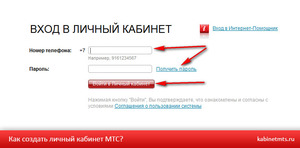
Для того чтобы убедиться в простоте данной процедуры, давайте рассмотрим весь процесс создания своего аккаунта на примере электронного кошелька WebMoney.
Ознакомьтесь с видеоинструкцией по созданию личного кабинета.
Регистрация на WebMoney.ru
Удобство такого рода регистрации заключается в том, что с помощью этой системы можно выполнять платежи или получать деньги за свои услуги, а также с легкостью совершать покупки в любых интернет-магазинах. Кроме того, только зарегистрированный пользователь может воспользоваться всеми возможностями сервиса, например, получить по необходимости консультацию по пользованию системой.
Порядок действий примерно такой же, как был описан выше:
- Нажимаем на кнопку регистрации.
- Указываем личные данные, запрашиваемые системой. Не забудьте указать правильный номер телефона. Это важно, так как при осуществлении платежей на этот номер будет присылаться СМС с кодом, который нужно будет указывать для подтверждения денежного перевода.
- Придумываем надежный пароль.
- Подтверждаем регистрацию, кликнув на ссылку в письме, отправленном на указанный вами электронный адрес.

Точно таким же образом выполняется регистрация на другие электронные кошельки, например, Яндекс-деньги, RBK Money и другие. Не сильно отличается создание личного кабинета и для онлайн-банкинга или в ФНС. Разница, как правило, состоит только в том, что от вас еще потребуется ввести паспортные данные. Времени этот процесс займет совсем немного, но удобство, полученное в результате этих действий, без сомнений, компенсирует все затраченные усилия.
Видео
Из этого видео вы узнаете, как можно создать личный кабинет.
liveposts.ru
Одноклассники Моя страница — открыть прямо сейчас
Моя страница в Одноклассниках – это личный профиль каждого пользователя, в котором содержится указанная о нем информация, фотографии. Доступна для просмотра определенным спискам и группам лиц созданным пользователем в настройках.
Перейти в Одноклассники на Свою страницу можно ниже.
Как открыть личную страницу?
Важность страницы с профилем трудно переоценить, ведь кроме своей первоначальной задачи, она позволяет пользователю предстать перед виртуальными друзьями во всей красе, рассказать о собственных интересах, предпочитаемой музыке, интересных видео или фотографий. Желаете обзавестись собственным интернет-блогом? Не существует проще сервиса, ведь с помощью аккаунта в социальной сети, вы можете рассказать своим друзьям или знакомым о личных переживаниях, эмоциях или интересах.
- Каждый пользователь имеет индивидуальную страницу на которой отображены его личные данные. Они доступны для просмотра всем пользователям, даже тем кто не зарегистрировался в сети. Рекомендуем выкладывать только те данные которые хотите показать незнакомым людям.
- Раздел «Гости» показывает пользователей, кто заходил на страницу. Не все гости будут отображены в этом списке, те кто используют статус невидимки в Одноклассниках не будут отображены в нем. Отображение гостей это одна из особенностей этой социальной сети.
- Самые востребованные разделы: сообщения, оповещения, оценки и гости. В верхней панели указаны имя и фамилия и другие данные человека(возраст, страна, город и другая информация).
Если ваши данные для входа не сохранились в браузере при нажатии «Запомнить меня», их необходимо вводить каждый раз при входе. Обычно же все пароли сохраняются, и для входа будет достаточно открыть вкладку и войти в Одноклассники на свою страницу.
Моя страница в Одноклассниках — Вход
Для перехода на «Мою страницу» в Одноклассниках, можно воспользоваться ссылкой:
Вход на свою страницу — социальной сети Одноклассники (откроется в новом окне)

Если еще нет созданной страницы, то с инструкцией по созданию можно в статье Регистрация.
Сайт Одноклассники не работает, что делать?
- Если доступ к социальной сети закрыт через ограничениями для территории Украины или администратором в каком то месте, в статье Обход блокировки сайта Одноклассники описаны возможные способа для обхода блокировок.
- Не получается войти на свою страницу в Одноклассниках из за неизвестных причин, смотрите ответ в статье Почему не могу войти в Одноклассники, в ней собраны самые встречаемые проблемы и их решения.
Читайте также: Как пользоваться Яндекс Диском
Одноклассники «Моя страница» вход
Здесь указана личная информацию, открытая для просмотра: фамилия и имя, город и дата рождения, семейное положение. При первом входе на станицу вы увидите простое меню в верхней панели, оно считается основным, и содержит главные разделы: сообщения, обсуждения, оповещения, друзья, гости, события, музыка. Кликнув на пункт из дополнительного меню можно более детально ознакомиться со всей интересующей информацией.

Нажав на любой пункт дополнительного меню, можно подробно ознакомиться со всей информацией:
- Вкладка «Друзья» покажет ваших знакомых, друзей и родственников;
- «Фото» содержит личные альбомы;
- Слева вы увидите фотографию своего профиля, которая называется в интернете аватаркой, и функциональная кнопка для добавления личных фотографий;
- Правая сторона страницы информационная. Здесь показываются возможные друзья. Социальная сеть, помогает искать новых друзей, совершая для этого подсказки;
- С правой стороны страницы присутствует список с друзьями, которые в недавнем времени произвели вход. Вы всегда можете быть ознакомлены со списком, кто из друзей на данный момент онлайн;
- Справа указываются все ближайшие мероприятия, которые будут проходить в вашем окружении, а также ваши сообщества.

Как войти в свой профиль? Сделать это можно если уже зарегистрированы в социальной сети. Можно сразу сделать ее как стартовую страницу в своем браузере. Используйте виджет, для мгновенного входа на «Мою страницу» в социальной сети Одноклассники. Или «Добавить в закладки» эту страницу.
Что есть на личной странице в Одноклассниках?
Лицо вашей страницы — это аватарка. Используйте красивую фотографию, сменить или отредактировать ее можно, наведя на аватарку мышью и выбрав нужную функцию.

Читайте также: Моя страница Вконтакте вход в профиль
- «Сообщения» — размещаются отправленные или полученные сообщения. После нажатия на раздел появляется окно с перепиской.
- «Обсуждения» — содержит диалоги друзей о тех или иных событиях.
- «Оповещения» показываются различные уведомления, например добавления в список друзей и уведомления из онлайн-игр.
- «Гости» — фиксирует каждого пользователя, который посетил профиль в течении последних 30 суток. После этого времени они автоматически убираются из списка.
- «Оценки» — показаны все оценки, поставленные пользователями к фотографиям.
- «Музыка» — является сервисом для прослушивания композиций. Это бесплатная функция, но скачивание песен запрещено: их можно включать, только находясь в социальной сети.

- «Друзья» — показываются возможных друзей, которых подобрала система по специально разработанному алгоритму. Здесь также показывается список групп, мероприятий и друзей, которые сейчас онлайн.
- «Фото» — содержит альбомы и фотографии. Их всегда можно изменить или удалить.
- «Группы» — показывают все сообщества, созданные лично и которые в подписке.
- «Игры» — сервис для онлайн-игр.
- «Мероприятия» — позволяют организовать собственные события и приглашать друзей. Сразу можно пригласить всех знакомых на день рождения либо другой праздник.
- «Статусы» — содержит все статусы, когда-либо помещённые на личную страницу. Происходит не удаление с неё, а перемещение в указанный раздел Одноклассников.
- «Видео» — находится большой архив роликов различной тематики.

- «Подарки» — сохраняют полученные презенты.
Настройки своего профиля
В правом верхнем углу нажав на стрелочку вниз возле аватарки, содержится дополнительное меню «О себе». Там можно редактировать личные данные. Введя необходимую информацию, подтверждаем изменения кнопкой «Сохранить».

Как войти без логина и пароля в Одноклассники?
Это становится возможным лишь в единственном случае, когда незавершенная сессия была сохранена вашим браузером, других известных способов нет и существовать не может. Другими словами, чтобы войти без логина и пароля в браузере должны быть сохраненные данные для успешного входа. Остальные варианты возможны исключительно при прохождении авторизации посредством введения данных.
v-pc.ru
Как создать свою страницу в интернете
 Вконтакте
ВконтактеНеобходимость завести свою собственную интернет-страницу диктуется желанием громко заявить о себе всему миру. При её создании стоит рассмотреть два самых распространенных варианта: регистрация в социальной сети и написание одностраничного сайта-визитки.
Для первого варианта никаких особенных знаний не потребуется, достаточно пройти регистрацию на таких сайтах как twitter.com, vkontakte.ru, facebook.com и многих других. Один из них, vkontakte.ru, российский сайт, а значит, общаться вы будете с русскими пользователями. После регистрации необходимо настроить свой аккаунт, занести туда личные данные. Далее можно спокойно наслаждаться общением и всеобщим вниманием.
Однако пользователям предоставляются только те возможности, которые предоставляются сайтом, и некоторые новые. К слову разрабатываются они не особенно охотно и часто, да и часть их приходится не по вкусу многим пользователям. Изменить дизайн, оформление страницы, или добавить свои возможности на них невозможно.
Второй способ – это пошаговая разработка одностраничного сайта. Здесь все зависит от авторской задумки и возможностей. Учитывая самые современные тенденции развития интернет-проектов, самым лучшим вариантом будет HTMLCSS страницы с PHP скриптами. Для успешного осуществления своей задумки придется все это изучить. После разметки HTML и формирования дизайна CSS, можно загружать их на хостинг. Учитывая малые объемы информации, подойдет даже бесплатный хостинг среднего уровня. Все рекомендации и шаги загрузки всегда описаны на официальном сайте представителя хостинга.
Но страница может функционировать и без PHP, тогда она будет функционально ограничена и может быть пригодна для представления информации в одностороннем порядке. С применением скриптов можно осуществить двусторонний обмен данными. Это может быть чат, гостевая книга, форма отправки сообщений через электронную почту. Позже ваш сайт-визитка, если вы этого желаете, может превратиться в интернет-портал.
В общем итоге, создавая страницу сами, пользователя ничто не ограничивает в расширении функционала, но привлекать посетителей придется самому. С одностраничным сайтом-визиткой тяжело развить большую посещаемость, не предоставляя полезной информации посетителям, а это уже дело для интернет-портала.
zonainternet.ru
Создать ВК-страницу бесплатно прямо сейчас
Создать в ВК страницу может любой человек не младше 14 лет и имеющий действующий номер телефона, который указывается при создании. Домашний не подходит, укажите мобильный, который требуется подтвердить. Итак, что нужно сделать, чтобы создать свою страницу В Контакте бесплатно прямо сейчас, читайте далее.
Стандартный способ
Постепенно администраторы сети ужесточили правила, по которым пользователь может создать в ВК (ВКонтакте) аккаунт:
- Привязка к номеру телефона обязательна, только e-mail уже недостаточно.
- Один телефон – один профиль.
- Нельзя сделать профиль на уже зарегистрированный в социальной сети номер.
Как сделать свою страницу В Контакте (ВК) бесплатно по шагам:
- В браузере наберите адрес vk.com.


- Укажите имя и фамилию. Помните, что по правилам ресурса они должны быть реальными. В случае чего, администрация не будет иметь дело с фейковыми аккаунтами.
- Выберите дату рождения.


- Нажмите кнопку «Регистрация».


- Страна выбирается автоматически по IP-адресу, но вы можете ее сменить.
- Введите номер телефона.
- Поставьте галочку около условий использования.


- Введите код подтверждения.
Поздравляем, вы зашли в соцсеть. Открылся раздел Контакт (VK) «Моя страница», создать профиль легко: установите фото, статус, свое семейное положение (СП), указать контакты и прочее. Все это можно и пропустить, но для полноценного общения это важно. Позвольте людям узнавать о вас интересную информацию. А когда наиграетесь с соцсетью, помните, что всегда можно будет с ней попрощаться и удалить страничку с помощью мобильного приложения или через браузер.
Альтернативные способы
Раньше можно было обойти правила и сделать себе много аккаунтов на один номер или вообще обойтись без него. Однако в целях безопасности все лазейки прикрыли. Стать владельцем двух аккаунтов ВКонтакте на одном номере можно, если один из них очень старый и на нем нет активности – посещений, постов, комментариев и пр.
Чтобы создание страницы (аккаунта) В Контакте было успешным, многие покупают самые дешевые дополнительные сим-карты или пользуются виртуальными номерами. Однако модераторы активно борются с последним явлением.
После того, как мы выяснили, как завести страницу В Контакте пошагово, кратко рассмотрим типы доступных ресурсов.
Кстати! Если Вам не хватает праздника в жизни, Вы можете узнать дату регистрации страницы в ВК, и отпраздновать этот день с друзьями! Чем не повод для веселья?
Цель создания профиля ВКонтакте


Большинство людей идут в социальные сети ради общения, но в последние годы площадки монетизировались и позволяют зарабатывать немалые деньги. Поэтому принято разделять типы ресурсов: социальная и рабочая. Первая принадлежит обычному пользователю, вторая – бизнесмену и служит в качестве рекламной площадки.
Изначально в момент активации подразумевается ВКонтакте социальная страница, создать сейчас можно только ее. Выход на предпринимательский уровень реализуется контентом и участием в группах. Свое сообщество поможет вам стать участником рекламных проектов или размещать собственные коммерческие предложения.
Кстати! Специально для тех, кто задумался об оформлении профиля, есть парочка лазеек для того, чтобы поставить фон.
Создание рабочего профиля
Информация, как создать рабочую страницу В Контакте, необходима предпринимателям – социальный маркетинг является неотъемлемой частью рекламы.
Размещайте в профиле интересную для пользователей информацию. Для продажи предназначен раздел «Товары», где любой может разместить фото и стоимость продукции.
Чтобы использовать сеть как рекламную площадку, создайте сообщество. Кнопка доступна в меню «Группы».



Доступны следующие типы:
- Бизнес.
- Тематическое.
- Бренд или организация.
- Группа по интересам.
- Публичная.
- Мероприятие.


В соответствии с тематикой доступен и определенный функционал. Во всех, кроме мероприятия, можно указать продвигаемый сайт. Помните, что просто создания недостаточно для успешного продвижения бизнеса – за этим последует огромная работа.
Похожие статьи:
faqkontakt.ru
Моя страница Вконтакте войти прямо сейчас
В контакте Моя страница — это главное место в котором отображается вся информация о тебе. На этой странице размещен твой аватар (главное фото), твои данные: имя, фамилия, возраст, место проживания, работы, учебы и прочее. Также здесь видны твои фотографии,видео и новости опубликованные тобой. Всю информацию ты заполняешь сам. Как перейти на свою страницу ВК смотрите ниже в статье.
Каждый сам решает, какими сведениями о себе поделиться. Никто не заставляет давать о себе правдивые сведения, но вообще принято, что в социальных сетях люди выступают под реальными именами и с реальной информацией о себе.
Как войти на Мою страницу ВКонтакте без пароля – подробный способ
Для начала войдите на главную страницу социальной сети:

Вход на страницу в контакте (откроется в новом окне браузера).
- Нажать ссылку «Забыли пароль?» под кнопками «Войти» и «Регистрация»(пример на фото ниже):

- В открывшемся окне введите логин, электронную почту (e-mail) или номер мобильного телефона, которые вы использовали для входа на свою страницу. После того как ввели данные, нажимаем кнопку «Далее»:

- Далее следует ввести Фамилию, которая указана в вашей странице (профиле), нажать «Далее»:

- Если представленная системой страница, совпадает с вашей, подтвердите нажав на кнопку что это ваша страница:

- На номер телефона(если страница привязана к нему) который указывали в пункте №2 придет SMS с кодом, Его необходимо ввести в специальное поле, и нажать «Сменить пароль». Если Вы указывали адрес электронной почты, на не отправят письмо со ссылкой для восстановления доступа:

- В письме перейдите по ссылке для восстановления пароля, в открывшемся окне введите e-mail и новый пароль:

- На почту придет письмо со всеми данными необходимы для входа.
Читайте также: Вход в Одноклассники на свою страницу
Забыв личные данные, необходимые для входа, искать их на сайте не имеет смысла. Войти на свою страницу «Вконтакте», если она заблокирована или прямо с сайта vk.com без пароля невозможно. Правильно восполняя все пункты этой инструкции, позволит без проблем пользоваться своей страницей, с новым паролем.
Скачать вконтакте на компьютер – приложение для обмена сообщения

Надо только помнить, что ты выставляешь сведения о себе на всеобщее обозрение. Конечно, можно ограничить круг людей, которым видна твоя страничка — например, открыть доступ только для друзей или для некоторых избранных людей , но не все об этом заботятся. Имей в виду, что хоть это и называется приватная информация, но сведения о себе ты даешь хозяевам Контакта, и они могут использовать эти сведения по своему усмотрению. То есть полноправным хозяином странички конечно вы и не являетесь, ведь этот сайт не твой. Но в интернете везде так, не надо об этом волноваться, просто знай меру, когда сообщаешь что-нибудь о себе.
Чтобы перейти на свою страницу, можно зайти на официальный сайт социальной сети Вконтакте, также это Вы можете сделать нажав на ссылку ниже: Где она находиться?
Где она находиться?
Нужно войти на официальный сайт и твоя страница будет там. Чтобы попасть на нее, войди на сайт (сначала ты увидишь ленту новостей от твоих друзей и групп) и нажми на ссылку «Моя страница» в левой колонке. Войти можно по ссылки которая находиться выше.
Если не получается войти или страницу «заблокировали», читайте это: «Не входит в Контакт — что делать?» и следуйте всех инструкциям.
Подробная информация о странице
«Моя страница» — это твой своеобразный центр управления, а для гостей, кто зайдет на нее — источник информации о тебе.
Что можно увидеть на ней? Если смотреть слева направо, то сначала идет меню, через которое ты можешь попасть в другие разделы. Затем — информация о тебе; в левой колонке — твоя фотография (или аватар, ава), список друзей, кто сейчас в онлайне, ссылки на твои фотоальбомы и прочее. В правой колонке показывает информацию о тебе: имя, дата рождения, родной город, семейное положение, контактная информация, места учебы и работы.
Обычно, чтобы просмотреть всю информацию, надо нажать на ссылку «Показать полную информацию». Ниже находится так называемая «стена», на которой можно что-нибудь написать — можно и самому, можно и другим людям (если ты им разрешил — все это можно настроить).
Чтобы изменить или добавить информацию, пользуйся ссылками «Ред.» или «Редактировать» (слева вверху), не забудьте потом нажать «Сохранить». И обрати внимание, что когда ты заходишь в редактирование, вверху есть закладки «Основное», «Контакты», «Интересы» — нажимая на них, Вы попадете в редактирование других разделов своей страницы.
Быстрый вход
Зайти на свою страницу Вы можете по ссылке выше в данной статье. Вы сразу попадете на официальный сайт где останется ввести логин и пароль чтобы войти в сеть.

В первый раз нужно войти на сайт кнопкой «Войти». Потом вход в Контакт будет таким, как на картинке ниже, если нажать на свое имя, откроется именно твоя страница, где вся информация о тебе, где можно писать статусы, загружать фото и тому подобное. Нажимая на слово «Сообщения», ты откроешь свои переписки. При нажатии в любом другом месте (например, на синем заголовке), сайт откроется как обычно, на ленте новостей:

Самое удобное — это поставить стартовой страницей. Сайт будет всегда под рукой. Там есть не только вход на все основные сайты, но и поиск в интернете, и другие полезные функции. Например, ты можешь смотреть, кто из друзей в онлайне, не заходя в сеть и оставаясь невидимкой. Кроме того, ты видишь все последние события у себя: кто ответил, кто поставил сердечко, кто написал на стене и тому подобное.

Смотрят ли работодатели страницы в социальных сетях?
Да, по данным группы компаний «HeadHunter», еще в 2010 году более половины российских компаний признали, что пользовались социальными сетями, чтобы найти сотрудников, то есть искали там людей и смотрели их страницы. Вк — не самая популярная соц сеть для этого, ее использовали только 33% работодателей. На первом месте — профессиональная «Мой Круг», 43% работодателей пользовались ей для поиска.
Какой тут вывод? В наше время вполне может быть, что будущий работодатель, проверяя твое резюме, найдет тебя через поиск, зайдет на твою страничку и посмотрит ее. А может быть, он просто будет искать сотрудников и предложит тебе работу! Ведь по твоей странице, если там достаточно информации, вполне можно составить впечатление о том, что ты за человек, а если ты указал, где и кем ты работаешь или работал, то сразу увидеть и эту информацию.
Как ограничить доступ к моей странице, как закрыть ее от других людей?
Вполне понятное желание — закрыть свою страницу ВКонтакте от других людей, например, от всех, кроме друзей. Или разрешить просматривать на ней только некоторую информацию. Все это можно сделать. Зайди в меню «Мои Настройки», а затем вверху выбери закладку «Приватность». Ты увидишь много настроек, можете менять то, что Вам нужно; например, напротив «Кто видит основную информацию моей страницы» выбери «Только друзья» — тогда никто, кроме тех, кого Вы добавили в друзья, не увидит информацию, которую указали на своей странице. Главное сохранить все настройки которые были изменены.

Есть интересная функция: можно посмотреть, как выглядит твоя страница, когда ее смотрят другие, посторонние люди. На этой же закладке, в самом низу есть ссылка «Вы можете посмотреть, как видят Вашу страницу другие пользователи». А если хочется посмотреть, что видит на ней какой-то конкретный человек, то вверху будет небольшое окно, где можно ввести имя друга или ссылку на страницу любого человека, тогда ты увидишь свою страницу, как если бы именно он смотрел на нее.
v-pc.ru







